منوی سایت
جدیدترین دانلودها
- نرم افزار اشتراک گذاری اطلاعات ژندر (برای اندروید) - Xodo PDF Pro 9.1.0 Android
- نرم افزار بهینه سازی و افزایش سرعت کامپیوتر (برای ویندوز) - CCleaner Technician 6.23.11010 Windows
- مرورگر سریع واترفاکس (برای ویندوز) - Waterfox G6.0.12 Windows
- درایور کارت گرافیک nVIDIA GeForce برای تمام نسخه های ویندوز - nVIDIA GeForce Driver 552.22 Windows
- مرورگر گوگل کروم (برای ویندوز) - Google Chrome 124.0.6367.61 Windows
- نرم افزاراشتراک گذاری اطلاعات ژندر (برای اندروید) - Xender 14.1.0 Android
- نرم افزار تاکسی اینترنتی تپسی (برای اندروید) - TAP30 5.21.6 Android
- کیبورد حرفه ای (برای اندروید) - SwiftKey 9.10.34.22 Android
- بازی کلش آف کلنز (برای اندروید) - Clash of Clans 16.253.13 Android
- همراه بانک ملی ایران بام (برای اندروید) - Bank Meli Bam 4.9.1.308 Android
وب کم لپ تاپ
تازه های این بخش :
چرا و چگونه باید وب کم خود را غیر فعال کنیم

وب کم کامپیوتر یا لپ تاپ همیشه یکی از اهداف هکرها برای دسترسی و مشاهده از طریق آن در کامپیوتر قربانی بوده است. شاید بتوان گفت این موضوع بیشتر شامل استفاده کننده گان خانم می باشد که بر روی کامپیوتر خود و یا به طور پیش فرض بر روی لپ تاپ خود وب کم دارند.
هکر ها و برنامه های جاسوسی می توانند با نفوذ به کامپیوتر افراد حتی بدون روشن کردن چراغ وب کم و اطلاع فرد از روشن بودن آن، از آن استفاده کرده و تصاویرش را دریافت کنند. آنگاه به عنوان مثال می توانند با این تصاویر با تهدید قربانی به پخش آنها در سطح جامعه اخاذی کنند.
برای خلاص شدن از این تهدید، راه هایی وجود دارد که یکی از آنها استفاده از آنتی ویروس های به روز است؛ ولی این راه همیشه نمی تواند اطمینان بخش باشد. پس بهترین راه غیر فعال کردن وب کم است.
روشهای نرم افزاری و سخت افزاری برای غیر فعال کردن و جلوگیری از تهدید هک شدن وب کم وجود دارد. اگر از وب کم سیمی (اتصال به صورت جانبی) استفاده میکنید می توانید سیم اتصال usb آن را قطع کنید. ولی اگر لپ تاپ استفاده می کنید باید به صورت نرم افزاری وب کم خود غیر فعال کنید.
یک روش برای این کار، به این صورت است که می توانید با ورود به بخش تنظیمات بایوس در لپ تاپ رفته با پیدا کردن تنظیمات وب کم آن را غیر فعال یا disable کنید. برای ورود به تنظیمات بایوس (Bios) نیز باید درست بعد از روشن کردن لپ تاپ دکمه Del را زده تا صفحه تنظیمات بایوس ظاهر شود.

البته همه لپ تاپ ها از این امکان را برای غیر فعال کردن وب کم در تنظیمات بایوس خود بهره نمی برند؛ بنابراین باید این کار را از طریق سیستم عامل خود انجام دهید. ابتدا بر روی آیکون کامپیوتر در ویندوز خود کلیک راست کرده و گزینه Properties را انتخاب کنید. سپس به قسمت Device manager رفته، با انتخاب Imaging Devices و سپس کلیک راست روی USB Camera آن را Disable کنید.


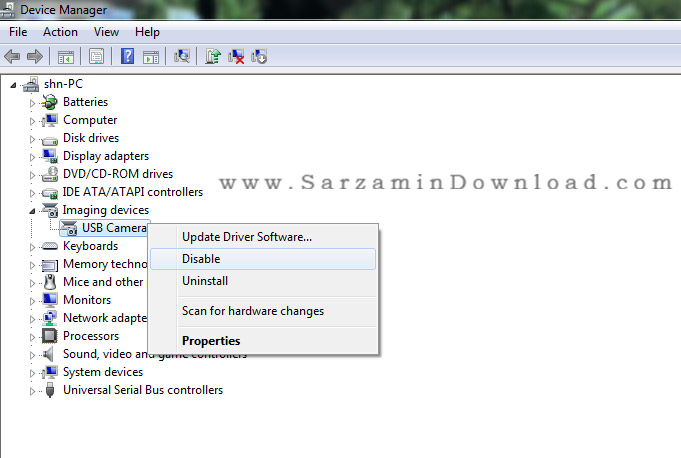
البته باید این نکته را یاد آوری کرد بعضی از هکرها این توانایی را نیز دارند که بتوانند وب کم شما را که به صورت گفته شده غیرفعال کرده اید، دوباره فعال کنند. بنابراین می توان گفت اطمینان بخش ترین راه پوشاندن وب کم است که حتی وسایلی نیز برای این کار ایجاد شده و به بازار آمده تا ظاهر زیبای لپ تاپ تان را نیز حفظ کنند و یا مانند تصویر زیر بتوانید در هر زمانی که خواستید از وب کم خود استفاده کنید.


![]()
این مطلب مربوط به موضوع وب کم لپ تاپ میباشد.
آموزش حل مشکل وب کم لپ تاپ بعد از آپدیت ویندوز 10

اگر بعد از آپدیت ویندوز 10 وب کم لپ تاپ شما دچار مشکل شده باشد با روشی که در این مطلب به آن اشاره میکنیم می توانید این مشکل را برطرف کنید.
در ابتدا کلید های Win و R را فشار دهید تا پنجره Run نمایان شود. سپس کلمه Regedit را در فیلد خالی نوشته و تایید کنید.

در پنجره جدید از منوی سمت چپ به شاخه زیر بروید:
HKEY_LOCAL_MACHINE\SOFTWARE\Microsoft\Windows Media Foundation\Platform
سپس در بخش خالی قسمت راست پنجره کلیک راست کرده و از زیر شاخه New گزینه DWORD (32-bit) Value را انتخاب کنید.

این مطلب مربوط به موضوع وب کم لپ تاپ میباشد.
آموزش استفاده از وب کم لپ تاپ

دوربین های مدار بسته هزینه های بسیاری دارند و برای شرکت های بزرگ بسیار ضروری و مناسب هستند.
شما میتوانید برای دفتر کار کوچک خود و یا اتاق خود با استفاده از وب کم لپ تاپ یک دوربین مداربسته امنیتی بسازید.
نرم افزار های بسیاری برای این کار وجود دارند که نرم افزار Sentry Vision Security میتواند این کار را به سادگی برایتان انجام دهد.
در ادامه روش استفاده از وب کم لپ تاپ برای دوربین مداربسته را با نرم افزار Sentry Vision Security آموزش خواهیم داد.
بعد از دانلود و نصب برنامه آن را اجرا کنید.

با استفاده از قسمت Cameras میتوانید دوربین لپ تاپ، دوربین دیجیتال، یا وبکم را انتخاب کنید و میزان فریم و حساسیت آن را تنظیم کنید و بر روی Start کلیک کنید.
در قسمت Recording نیز میتوانید مسیر ضبط و کیفیت فیلم گرفته شده را مشخص کنید و با استفاده از دکمه View Recording فیلم گرفته شده را مشاهده کنید.
این مطلب مربوط به موضوع وب کم لپ تاپ میباشد.
- ابتدا
- قبلی
- 1
- بعدی
- انتها (1)
تازه ترین مقالات
- نحوه افزایش حجم فضای آیکلود
- راهنمای خرید بلیط هواپیما تهران مشهد از قاصدک 24
- چگونه می توانیم از بروز عفونت چشم پیشگیری کنیم؟
- استفاده از ChatGPT به زبان فارسی ممکن شد
- 10 اپلیکیشن زبان انگلیسی برای تقویت لیسنینگ
- محبوب ترین بازی ها برای گوشی های اندروید سامسونگ و شیائومی کدام است؟
- اصلاح سریع و دقیق موی سر و ریش با ماشین اصلاح و ریش تراش Bomidi L1
- قیمت سوئیت اسکای هتل اسپیناس پالاس
- آیا موقعیت مکانی سرور اختصاصی مهم است؟ انتخاب آگاهانه سرو اختصاصی ایران و خارج
- چرا مجبور به خرید مجدد باتری لپ تاپ می شویم؟
 دانلود منیجر
دانلود منیجر  مرورگر اینترنت
مرورگر اینترنت ویندوز
ویندوز فشرده سازی
فشرده سازی پخش آهنگ
پخش آهنگ پخش فیلم
پخش فیلم آنتی ویروس
آنتی ویروس آفیس
آفیس ابزار CD و DVD
ابزار CD و DVD تلگرام ویندوز
تلگرام ویندوز فلش پلیر
فلش پلیر جاوا
جاوا دات نت فریم ورک
دات نت فریم ورک تقویم
تقویم نرم افزار اندروید
نرم افزار اندروید نرم افزار آیفون، iOS
نرم افزار آیفون، iOS